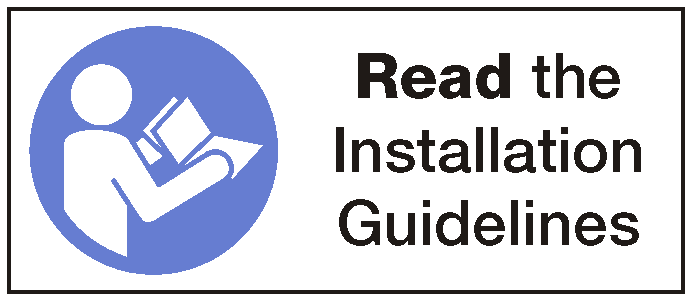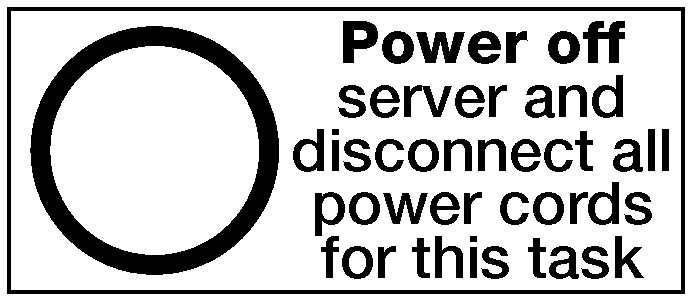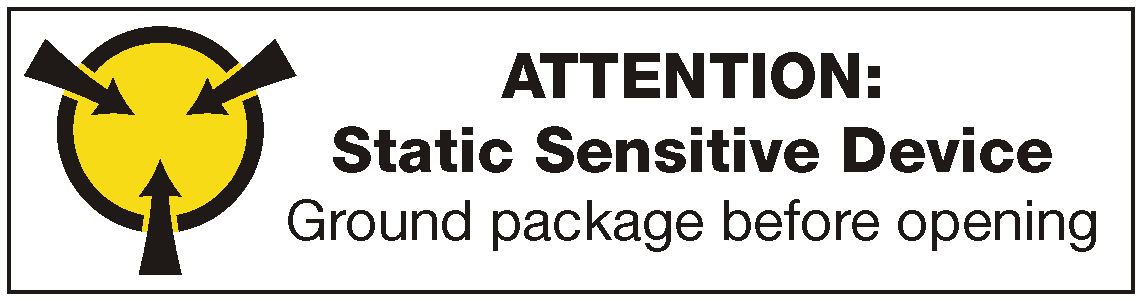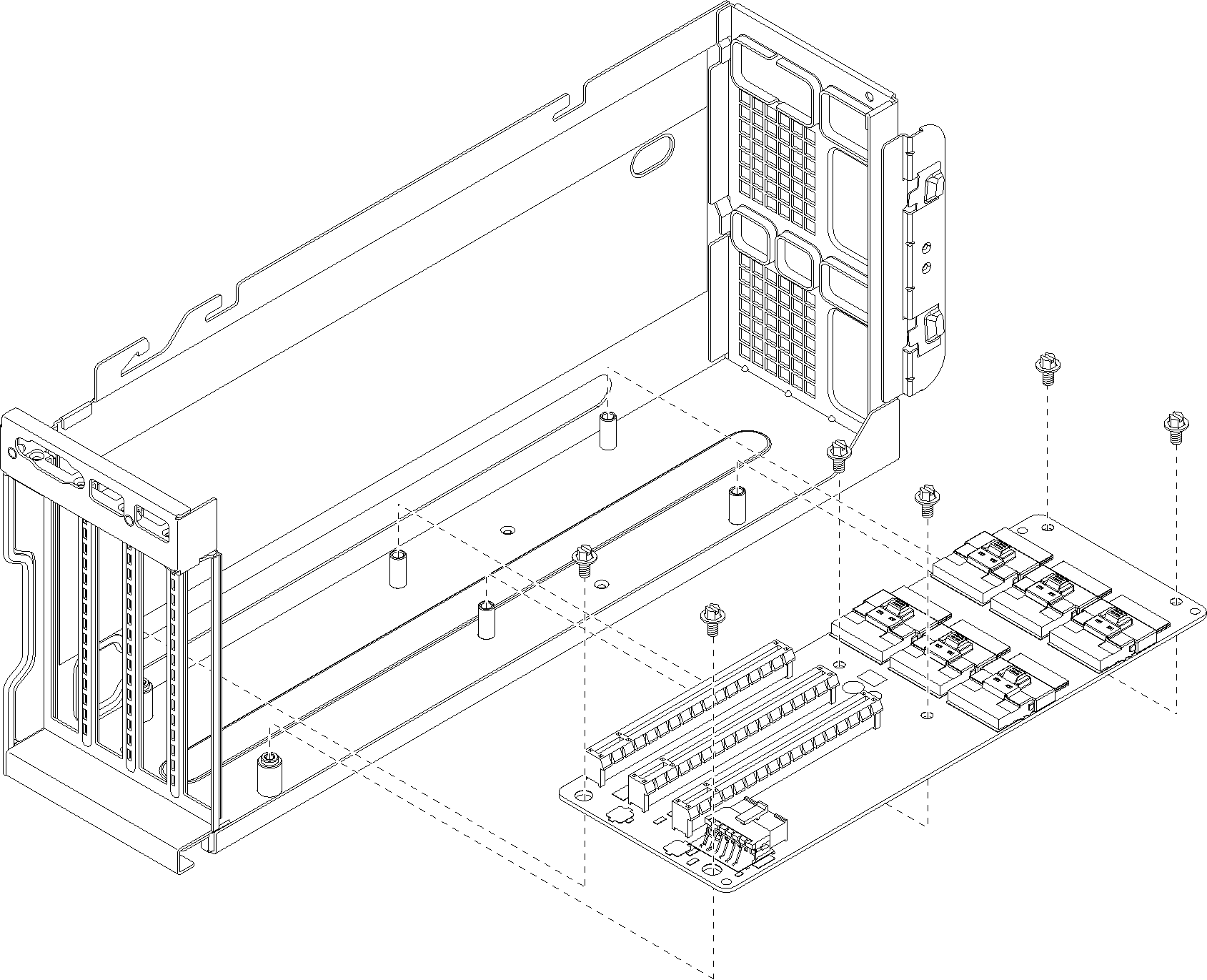Erweiterungsgehäusekarte installieren
Mithilfe der Informationen in diesem Abschnitt können Sie eine Erweiterungsgehäusekarte installieren.
Bevor Sie eine Erweiterungsgehäusekarte installieren, berühren Sie mit der antistatischen Schutzhülle, in der sich die neue Karte befindet, eine unlackierte Oberfläche an der Außenseite des Servers. Nehmen Sie anschließend die neue Erweiterungsgehäusekarte aus der Schutzhülle und legen Sie sie auf eine antistatische Oberfläche.
Gehen Sie wie folgt vor, um eine Erweiterungsgehäusekarte zu installieren:
Nach der Installation der Erweiterungsgehäusekarte:
- Installieren Sie das Erweiterungsgehäuse:
Wenn Sie die Erweiterungsgehäusekarte für eines der PCIe-Erweiterungsgehäuse installieren, finden Sie hierzu weitere Informationen unter PCIe-Erweiterungsgehäuse installieren.
Wenn Sie die Erweiterungsgehäusekarte für das E/A-Erweiterungsgehäuse installieren, finden Sie hierzu weitere Informationen unter E/A-Erweiterungsgehäuse installieren.
Stellen Sie sicher, dass alle Kabel ordnungsgemäß verlegt sind. Informationen dazu finden Sie im Abschnitt Interne Kabelführung.
Installieren Sie den Lüfterrahmen. Siehe Systemlüfterrahmen installieren.
Installieren Sie die Luftführung. Siehe Luftführung installieren.
Installieren Sie die obere Abdeckung. Siehe Obere Abdeckung installieren.
Drücken Sie die Verriegelungen auf den Laufschienen hoch und schieben Sie den Server zurück in das Rack.
Ziehen Sie die beiden unverlierbaren Schrauben an der Vorderseite des Servers fest, um den Server im Rack zu befestigen.
AnmerkungBefestigen Sie das System immer im Rack, wenn Sie den Rack bewegen.Schließen Sie alle Kabel an die Anschlüsse an der Vorderseite des Servers an, einschließlich des Verwaltungsanschlusses, falls erforderlich, und aller PCIe-Adapteranschlüsse. Der Verwaltungsanschluss und die PCIe-Adapteranschlüsse befinden sich im E/A-Erweiterungsgehäuse.
Schließen Sie die Netzkabel an die beiden Netzteile an, die sich an der Rückseite des Servers befinden.